Кэш — это место, где браузер хранит некоторые данные для быстрого доступа к веб-страницам и приложениям. Однако, с течением времени кэш может заполняться ненужной информацией, что может привести к замедлению работы браузера. Чтобы избежать этого, регулярно очищайте кэш. В этой статье мы расскажем о способах очистки кэша с помощью клавиш на клавиатуре.
Перед тем как начать очищать кэш, рекомендуется сохранить все открытые вкладки и важные данные. Во-первых, возможно, придется закрыть браузер после очистки кэша, а во-вторых, некоторые настройки могут сброситься.
Итак, давайте рассмотрим список клавиш на клавиатуре для быстрого удаления ненужных данных. В большинстве браузеров комбинация клавиш Ctrl + Shift + Delete открывает окно очистки данных. В этом окне можно выбрать, какие данные нужно удалить: кэш, историю посещений, cookies и т. д. Выберите нужные вам опции и нажмите на кнопку "Очистить" или аналогичную.
Очистка кэша может занять некоторое время, особенно если в нем накопилось много данных. Не закрывайте окно очистки до завершения процесса!
Теперь вы знаете, как быстро очистить кэш браузера с помощью клавиатуры. Очистка кэша поможет ускорить работу браузера и обеспечить более стабильную работу с веб-сайтами. Используйте эту функцию регулярно, чтобы ваш браузер всегда работал на максимальной производительности.
Как очистить кэш: список клавиш
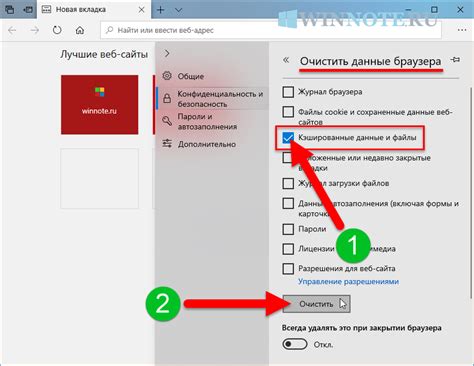
Кэш – это набор временных данных, которые браузер сохраняет, чтобы ускорить загрузку веб-страниц и повысить производительность. Однако, иногда кэш может накапливаться и занимать много места. Поэтому, необходимо периодически очищать кэш браузера. Ниже приведен список клавиш, которые позволят вам быстро и удобно освободить место, занимаемое кэшем браузера.
Google Chrome
Ctrl + Shift + Delete – открывает окно "Очистить данные браузера", где можно выбрать, какие данные очистить, включая кэш.
Mozilla Firefox
Ctrl + Shift + Delete – открывает окно "Очистить последние данные", где можно выбрать, какие данные удалить, включая кэш.
Microsoft Edge
Для браузера Microsoft Edge используются общие горячие клавиши с операционной системой Windows:
Ctrl + Shift + Del – открывает возможность для очистки данных браузера, включая кэш.
Safari
Для браузера Safari на компьютерах с операционной системой macOS используются следующие клавиши равновероятно:
Option + Command + E – удаляет кэш браузера и перезагружает текущую страницу.
Shift + Command + Del – открывает окно "Очистить историю", где можно выбрать, какие данные очистить, включая кэш.
Opera
Ctrl + Shift + Del – открывает окно "Очистить данные браузера", где можно выбрать, какие данные очистить, включая кэш.
Быстрое удаление ненужных данных браузера
Кэш браузера содержит временные файлы, которые сохраняются на вашем устройстве во время посещения веб-страниц. Они помогают ускорить загрузку веб-сайтов, но со временем накапливаются и могут занимать большое пространство. Удаление ненужных данных браузера позволяет освободить место на устройстве и улучшить общую производительность.
Ниже приведены несколько способов быстрого удаления ненужных данных браузера:
- Использование комбинации клавиш: Нажмите клавиши Ctrl + Shift + Delete одновременно, чтобы открыть окно очистки браузера. Выберите нужные опции, такие как "Кэш" или "Временные файлы", и нажмите кнопку "Очистить". Этот способ работает в большинстве популярных браузеров, включая Google Chrome, Mozilla Firefox и Microsoft Edge.
- Меню настроек браузера: В большинстве браузеров есть встроенное меню настроек, где вы можете найти опцию для очистки кэша и других ненужных данных. Обычно она находится в разделе "Приватность" или "Очистить данные". Перейдите в это меню, выберите нужные опции и выполните очистку.
- Использование сторонних программ: Существуют сторонние программы, которые могут вам помочь удалить ненужные данные браузера быстрее и более эффективно. Некоторые из них имеют расширенные функции, такие как автоматическое удаление данных при закрытии браузера или установление расписания очистки. Посмотрите отзывы пользователей и выберите подходящую программу для своих нужд.
Если вы часто обнаруживаете, что кэш браузера становится слишком большим, рекомендуется регулярно очищать его. Это поможет улучшить скорость загрузки веб-страниц и освободит место на вашем устройстве.
Примечание: Перед удалением ненужных данных браузера убедитесь, что вы не удаляете важные файлы, такие как сохраненные пароли или данные автозаполнения форм. Проверьте настройки браузера и установите нужные параметры.
Очистка кэша с помощью клавиши F5
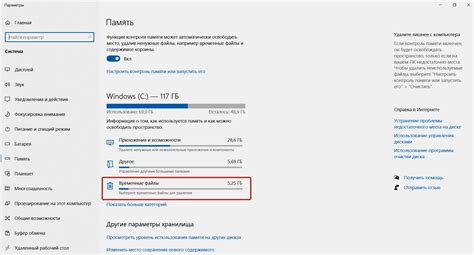
Клавиша F5 – это одна из самых популярных клавиш, используемых для обновления веб-страницы в браузере. Однако мало кто знает, что она также может быть использована для очистки кэша и удаления ненужных данных.
Когда вы нажимаете клавишу F5 на странице, браузер отправляет запрос на сервер и загружает новую версию страницы. При этом он также очищает кэш, удаляя все промежуточные данные, которые могут накопиться в процессе работы браузера.
Очистка кэша с помощью клавиши F5 может быть полезна, когда вы замечаете проблемы с отображением веб-страницы или когда вы хотите увидеть самую свежую версию страницы. Если вы закрыли страницу с ошибкой или видите устаревшую информацию, просто нажмите клавишу F5, чтобы обновить страницу и очистить кэш.
Несмотря на то, что клавиша F5 широко используется для обновления страницы, не забывайте, что она также может иметь другие функции в различных программах. Поэтому рекомендуется ознакомиться с инструкциями и рекомендациями для использования клавиши F5 в конкретном браузере или приложении.
В целом, использование клавиши F5 для очистки кэша – это простой и быстрый способ избавиться от ненужных данных в браузере. Если вы хотите обновить страницу и быть увереными, что вы видите самую актуальную версию, просто нажмите клавишу F5 и наслаждайтесь чистым кэшем и свежими данными.
Как удалить кэш в браузере Google Chrome
Шаг 1: Откройте Google Chrome на своем компьютере.
Шаг 2: Нажмите на иконку с тремя точками в правом верхнем углу окна браузера.
Шаг 3: В выпадающем меню выберите пункт "Еще инструменты".
Шаг 4: В появившемся подменю выберите "Очистить данные просмотра".
Шаг 5: В открывшемся окне "Очистить данные просмотра" установите флажки на нужных пунктах, например, "Кэшированные файлы изображений и файлы", "Файлы cookie и другие сайтовые данные" и "История посещений".
Шаг 6: Если вы хотите удалить данные за определенный период времени, выберите желаемый вариант в меню "Очистить данные с".
Шаг 7: Нажмите кнопку "Очистить данные".
Шаг 8: Подождите, пока браузер завершит процесс очистки кэша.
Шаг 9: После завершения очистки кэша вы можете закрыть окно "Очистить данные просмотра".
Шаг 10: Теперь ваш кэш в браузере Google Chrome полностью удален, и вы можете продолжать просмотр веб-страниц с обновленными данными.
Удаление кэша в Mozilla Firefox: шаги и клавиши
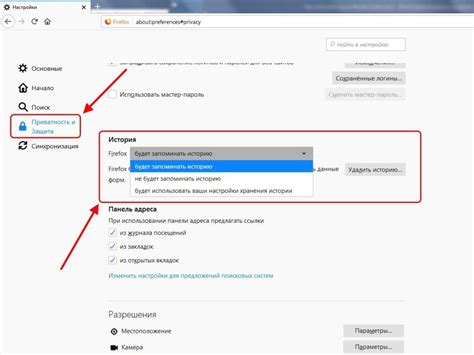
Веб-браузер Mozilla Firefox хранит временные данные, такие как изображения, стили, скрипты и другие файлы, в кэше. Очистка кэша может помочь устранить проблемы с отображением веб-страниц и улучшить производительность браузера.
Чтобы удалить кэш в Mozilla Firefox, выполните следующие шаги:
- Откройте браузер Mozilla Firefox на вашем компьютере.
- Нажмите на иконку меню в правом верхнем углу окна браузера. Иконка меню представляет собой три горизонтальные полоски.
- В выпадающем меню выберите пункт "Очистить историю...".
- Откроется диалоговое окно "Очистить недавнюю историю".
- Убедитесь, что в разделе "Временные файлы интернета" выбран флажок.
- Выберите период времени, за который хотите удалить кэш. Вы можете выбрать "Последний час", "Последние два часа", "Последние четыре часа", "Сегодня" или "Всегда".
- Нажмите кнопку "Очистить сейчас".
Вы также можете использовать клавишную комбинацию для быстрого удаления кэша:
- Windows/Linux: Ctrl + Shift + Del
- Mac: Command + Shift + Delete
После выполнения этих шагов кэш в браузере Mozilla Firefox будет удален, и вы сможете наслаждаться более плавным и быстрым веб-серфингом.
Как очистить кэш в Internet Explorer
Кэш веб-браузера Internet Explorer – это временное хранилище данных, которое позволяет браузеру быстро загружать веб-страницы, уменьшая время загрузки. Однако, со временем кэш может заполниться большим количеством ненужных данных, что может привести к снижению скорости работы браузера или возникновению ошибок при отображении страниц.
Чтобы очистить кэш в Internet Explorer, выполните следующие шаги:
- Откройте браузер Internet Explorer.
- Нажмите на кнопку "Инструменты" в верхнем правом углу окна браузера (или нажмите клавишу ALT на клавиатуре, чтобы отобразить меню браузера, а затем выберите пункт "Инструменты").
- В открывшемся меню выберите пункт "Удаление истории просмотров".
- Появится окно "Удаление истории просмотров". В нем отметьте флажком пункт "Временные файлы Интернета и веб-сайты".
- При необходимости можно отметить также другие пункты для удаления, например, истории просмотров или файлов cookie.
- Нажмите кнопку "Удалить".
После выполнения этих шагов кэш браузера Internet Explorer будет очищен, и веб-страницы будут загружаться снова с нуля, без использования ранее сохраненных данных. Это поможет ускорить работу браузера и избавиться от возможных проблем, связанных с кэшем.
Вопрос-ответ
Зачем нужно очищать кэш браузера?
Очистка кэша браузера необходима для оптимизации работы браузера и улучшения производительности устройства. Кэш – это временные файлы и данные, которые сохраняются браузером для более быстрой загрузки веб-страниц и ускорения работы приложений. Однако со временем кэш может накапливаться и занимать большое количество места на диске, что может привести к замедлению работы браузера и уменьшению свободного места на устройстве. Очистка кэша позволяет освободить место на диске и избавиться от ненужных временных файлов, улучшая таким образом работу браузера и устройства в целом.




